Windows 10 mempunyai paparan resolusi tinggi yang mungkin menyebabkan ' Masalah Fon Kabur ”. Skrin anda mungkin mempunyai teks kabur kerana tetapan penskalaan yang salah atau ClearType dilumpuhkan. Walaupun anda masih boleh membaca segala-galanya pada skrin, kadangkala pengguna Windows berasa kecewa. Walau bagaimanapun, isu ini boleh dibetulkan melalui panel tetapan dan juga panel kawalan.
Blog ini akan menawarkan berbilang pembetulan untuk 'Masalah Fon Kabur' dalam Windows 10.
Bagaimana untuk Membetulkan/Menyelesaikan Windows 10 'Masalah Fon Kabur'?
Untuk membetulkan isu fon kabur dalam Windows 10, cuba pembaikan berikut:
Kaedah 1: Tukar Tetapan Penskalaan
Penskalaan dirujuk kepada saiz kandungan pada skrin anda yang diukur dalam piksel. Ciri ini boleh digunakan dengan mempertingkatkan kebolehbacaan fon sistem anda.
Untuk menukar tetapan penskalaan secara manual dengan mengikuti arahan langkah demi langkah terperinci yang disediakan di bawah.
Langkah 1: Buka Tetapan
Tekan ' Windows+I butang ” untuk membuka “ tetapan ' aplikasi:
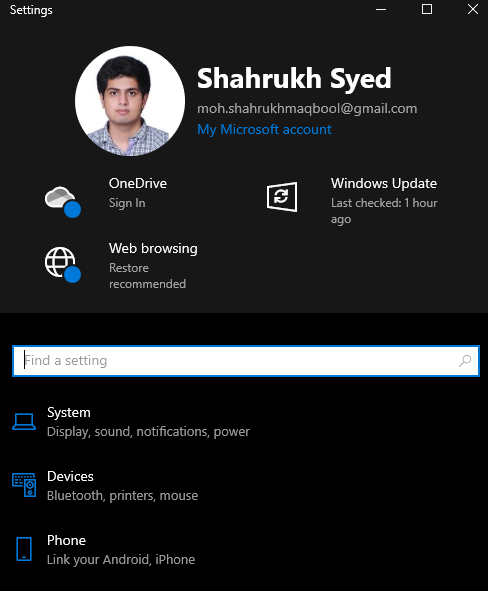
Langkah 2: Buka Kategori 'Sistem'.
Pilih ' Sistem ” kategori:
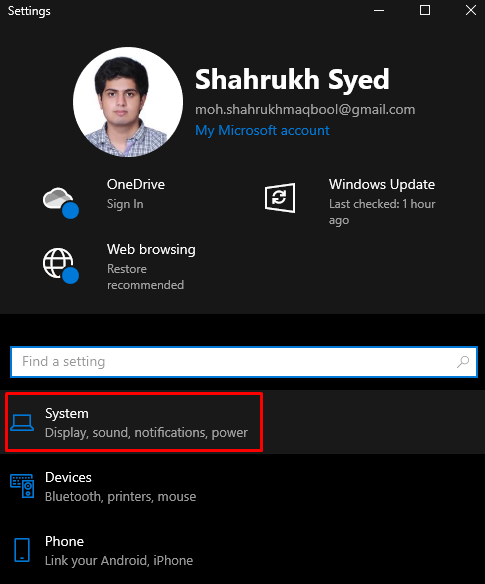
Langkah 3: Pilih 'Paparan'
pilih “ Paparan ” dari panel sebelah kiri:
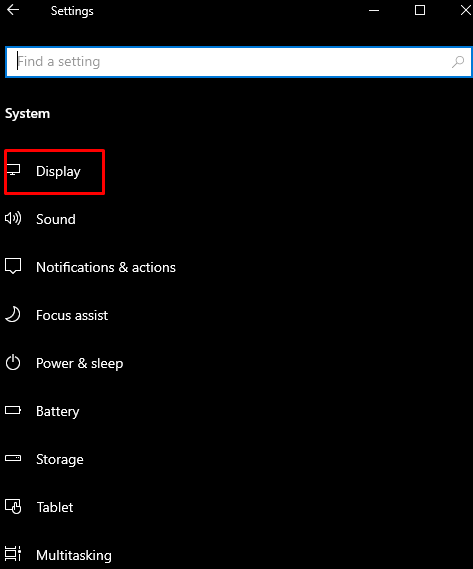
Langkah 4: Buka 'Tetapan penskalaan lanjutan'
Klik pada ' Tetapan penskalaan lanjutan ” seperti yang ditunjukkan di bawah:

Langkah 5: Masukkan Saiz Penskalaan
Di bawah ' Penskalaan tersuai ”, masukkan saiz penskalaan tersuai:
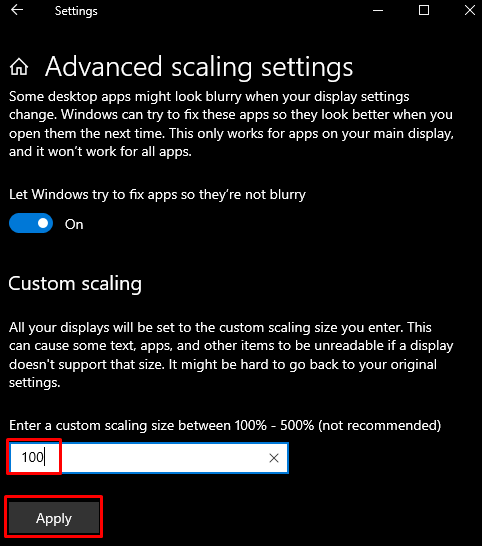
Kaedah 2: Tukar Skala Melalui Panel Tetapan
Tukar melalui panel tetapan dengan membuka ' tetapan ' aplikasi dan menavigasi ke ' Tetapan penskalaan lanjutan ” seperti yang dibincangkan sebelum ini. Sekarang, togol pada butang togol yang diserlahkan di bawah:
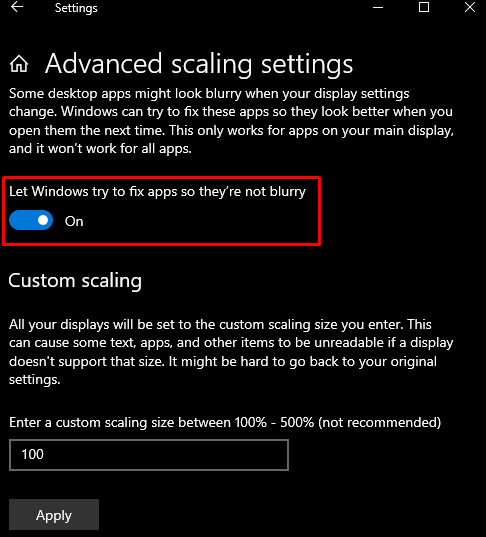
Kaedah 3: Gunakan Panel Kawalan
Anda boleh melaraskan tetapan Sistem anda untuk penampilan terbaik dengan bantuan Panel Kawalan.
Langkah 1: Buka Sifat Sistem
Taip “ sysdm.cpl ” dalam kotak Run dan tekan enter untuk membuka System Properties:
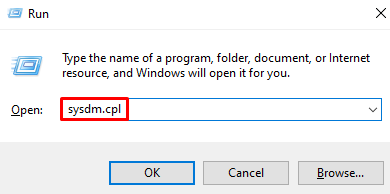
Langkah 2: Pergi ke Tab 'Lanjutan'.
Dalam tetingkap di bawah, ubah hala ke tab yang diserlahkan:
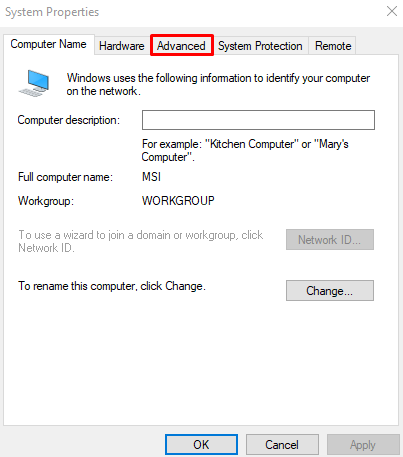
Langkah 3: Buka Tetapan
Di bawah ' Prestasi bahagian ” dalam tab di bawah, tekan butang “ tetapan butang ”:
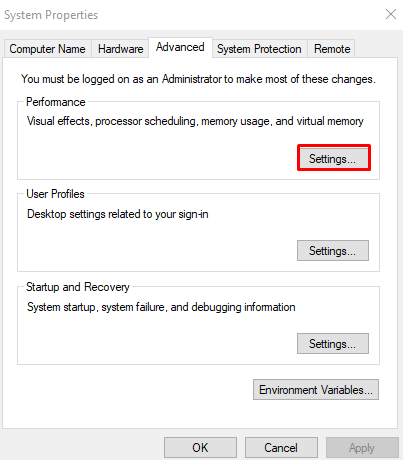
Langkah 4: Laraskan untuk penampilan terbaik
Klik pada ' Laraskan untuk penampilan terbaik ' butang radio:
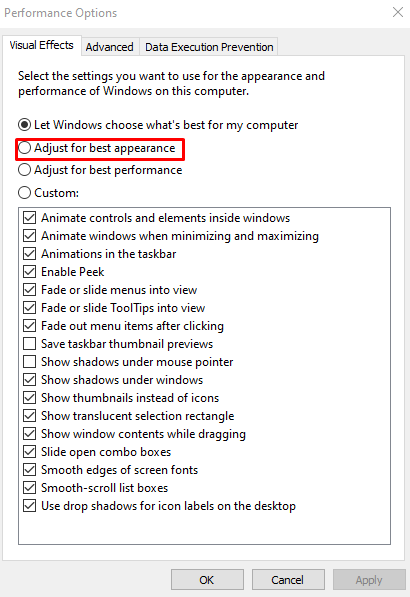
Kaedah 4: Gunakan ClearType
ClearType telah direka oleh Microsoft untuk meningkatkan kualiti teks pada skrin kami. Anda boleh menggunakan ClearType dengan mengikut arahan yang diberikan.
Langkah 1: Buka “ Laraskan teks ClearType ”
Buka ' Laraskan teks ClearType ” aplikasi dengan menggunakan menu Permulaan:
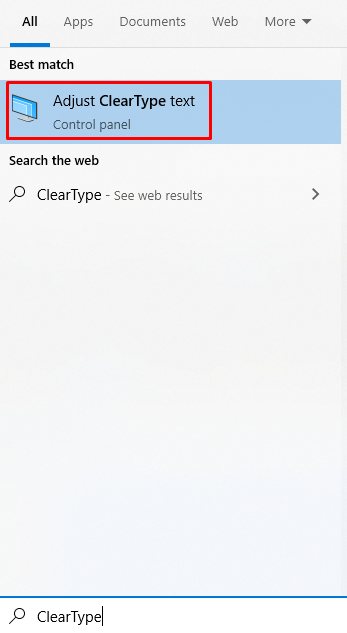
Langkah 2: Hidupkan ClearType
Tandakan “ Hidupkan ClearType ” kotak semak:
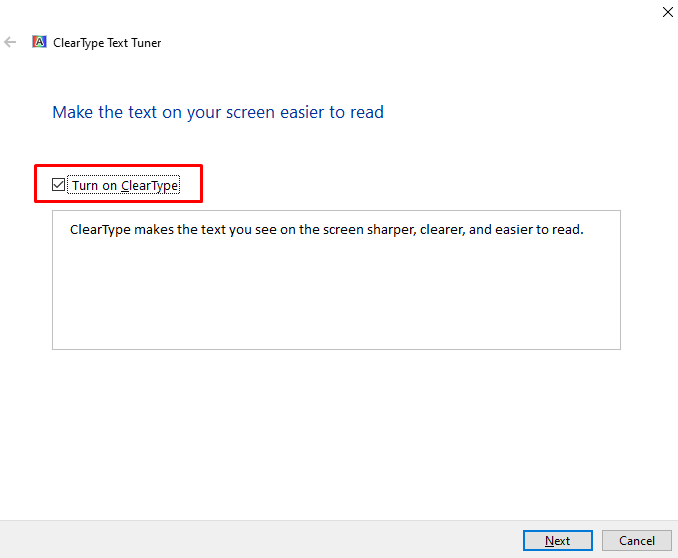
Langkah 3: Penyelesaian
Ikuti arahan pada skrin sehingga proses selesai:
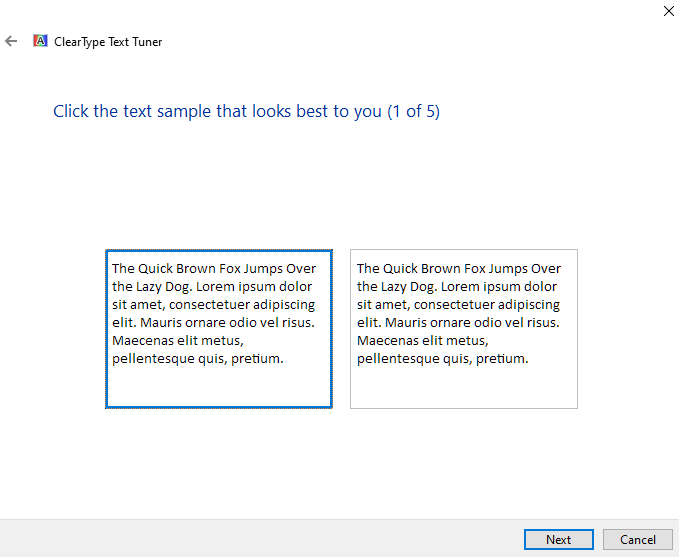
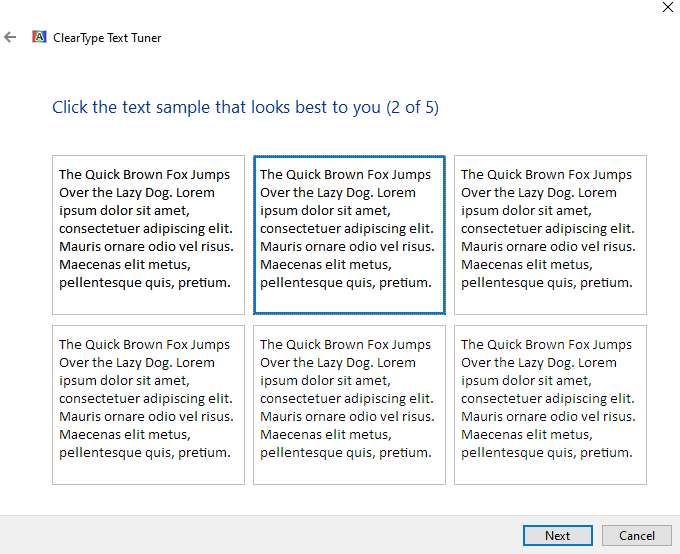
Akhir sekali, but semula sistem anda dan nikmati kebolehbacaan teks yang dipertingkatkan.
Kesimpulan
' Masalah Fon Kabur ” dalam Windows 10 boleh diperbaiki dengan mengikuti kaedah yang berbeza. Kaedah ini termasuk menukar tetapan penskalaan, menukar panel Tetapan, menggunakan Panel Kawalan atau menggunakan ClearType. Blog ini menawarkan pelbagai penyelesaian untuk membetulkan isu fon kabur yang disebutkan dalam Windows.